Bu makalede IIS sunucu üzerinde bulunan CA haricinde farklı bir CA'in IIS sunucu üzerine tanıtlması aşamaları hakkında bilgi verilmiştir.
-TestCA2.cer sertifikasının Web sunucudaki Trusted Root Certification Authorities alanına import edilmelidir.
-MMC konsolundan Add/Remove Snap-in menüsünden Certificates > Computer Account > Local Computer seçilmelidir.
-MMC konsolundan Add/Remove Snap-in menüsünden Certificates > My user account seçilmelidir.
-Snap –in içerisinde iki adet Sertifika menüsü olmalıdır.
-Certificates (Local Computer) Enterprise Trust > All Task > Import menüsü yardımı ile TestCA2.cer import edilmelidir.
Aşağıdaki ekran görüldüğü gibi sertifika listeye gelmelidir. Eğer görünmüyor ise Enterprise Trust > Certificates klasörü refresh edilmelidir.
-Certificates (Local Computer ) Trusted Root Certification Authorities altında yer alan Certificates klasörüne All Task> Import menüsü yardımı ile TestCA2.cer Sertifikası eklenmelidir.
-Aşağıdaki ekranda görüldüğü gibi Sertifikanın eklendiği kontrol edilmelidir.
-Current User Sertifikalarında Trusted Root Certification Authorities altında bulunan Certificates klasörü içerisinde TestCA2.cer sertifikasının eklendiği kontrol edilmelidir. Eğer bu sertifika yok ise Certificates klasöründe All Task> Import menüsü yardımı ile TestCA2.cer Sertifikası eklenmelidir.
- Current User Sertifikalarında Enterprise Trust klasöründeki certificates klasörün altında TestCA2.cer sertifikasının eklendiği kontrol edilmelidir. Eğer bu sertifika yok ise Certificates klasöründe All Task> Import menüsü yardımı ile TestCA2.cer Sertifikası eklenmelidir.
-İlgili Consol uygulaması kaydedilmelidir.
-Web Sunucu üzerinde Enable certificate trust list alanı aktif edilmelidir.
-New butonuna basıldığında aşağıdaki ekranda görünen sihirbaz devreye girecektir.
-Aşağıdaki ekranda “Add from Store” yada “Add From file” aracılığyla Demo System Root sertifikası ve SSL logonda kullandığınız sertifikanın Root Setifikası import edilmelidir.
- TestCA2.cer sertifikasının seçilmesi gösterilmiştir.
-SSL logon sertifikasının alındığı Root CA’in seçilmesi gösterilmiştir.
-Gerekli sertifikaların seçilmesinde sonraki görünüm aşağıdaki şekilde olmalıdır.
-İlgili Trusted Root CA lerin bulunduğu liste için bir ad veriniz.
-Sihirbazı tamamladığınızda seçilen Root Sertifikalar sisteme başarılı bir şekilde eklendi mesajı görmelisiniz.
-CTL listesi aşağıdaki şekilde aktif olmalıdır.
-SSL logon sonrasında test sayfası :
!Yukarıdaki işlemlerden sonra SSL logon Root CA'ler ile birlikte kullanılabilir durumdadır.









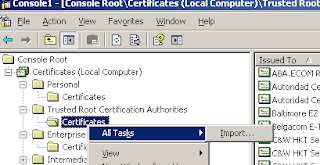














Hiç yorum yok:
Yorum Gönder